Como forçar a atualização de miniaturas de imagens e vídeos nas pastas do Explorer
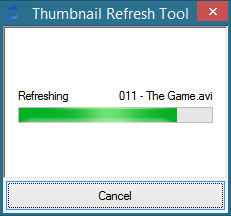
O Windows Explorer tem um recurso excelente como qualquer outro gerenciador de arquivos para mostrar visualizações em miniatura de fotos e vídeos em qualquer pasta. Para garantir que as miniaturas sejam exibidas instantaneamente sempre que você abrir uma pasta, ele as armazena em cache. Infelizmente, às vezes ele não consegue gerar uma miniatura para alguns arquivos ou continua a mostrar uma visualização de miniatura mais antiga, mesmo que você atualize a imagem. Aqui está como você pode forçar o Explorer a atualizar a miniatura.
No Windows XP, isso foi integrado ao Explorer. Você pode clicar com o botão direito em qualquer imagem ou vídeo e clicar em Atualizar miniatura. Infelizmente, esse recurso foi perdido com o Windows Vista, pois ele redesenhou a maneira como as miniaturas são armazenadas. Ele agora os armazena em um cache centralizado para imagens e vídeos armazenados localmente no disco rígido. Portanto, se uma miniatura não for gerada para algum arquivo ou estiver exibindo uma miniatura incorreta, não há uma maneira integrada de atualizá-la.
Um aplicativo gratuito de terceiros chamado Ferramenta de atualização de miniaturas permite que você atualize as miniaturas.
- Baixar ferramenta de atualização de miniaturas desta página.
- Extraia os arquivos do arquivo ZIP e execute ThumbRefresh.exe.
- A interface do usuário deste aplicativo é o mais simples possível. Simplesmente arraste e solte os arquivos do Explorer em sua janela minúscula para forçar o Explorer a regenerar essas miniaturas!
- Você verá as miniaturas se regenerando instantaneamente no Explorer e a ferramenta mostra uma barra de progresso enquanto as atualiza.
É isso! Esta ferramenta é um guardião. Será útil quando as miniaturas não forem geradas por algum motivo.


